Så här stänger du av upplåsningen av iPhone eller iPad för att använda tillbehör
"Nyligen fick jag Lås upp iPhone för att använda tillbehör felmeddelande och den laddar inte min telefon, några förslag på vad jag ska göra?" På grund av USB-begränsat läge måste du låsa upp din iPhone eller iPad för att ansluta ett USB-tillbehör på iOS 12 och senare. Syftet är att skydda din iOS-enhet från hackerverktyg som GrayKey. Den här artikeln berättar varför du ser felmeddelandet och hur du åtgärdar det.
SIDINNEHÅLL:
Del 1: Varför låsa upp iPhone för att använda tillbehör Meddelandet visas
Tillbehörsanslutet låser upp iPhone för att använda tillbehör. Ett fel kan uppstå på alla iPhones som kör iOS 12 eller senare. Det inträffar vanligtvis när din iPhone eller iPad upptäcker att ett obehörigt tillbehör ansluts till enheten. Andra huvudorsaker inkluderar:
Utdaterad programvara
Smuts eller skräp i laddningsporten
Hårdvarufel
Del 2: Hur man fixar upplåsningen av iPhone för att använda tillbehör
Om du ser felet "Lås upp iPad för att använda tillbehör" när du ansluter ett tillbehör kan du snabbt och enkelt låsa upp enheten med Touch ID eller Face ID. Om det irriterar dig eller om felet kvarstår kan du följa lösningarna nedan för att åtgärda det.
Lösning 1: Stäng av USB-begränsat läge
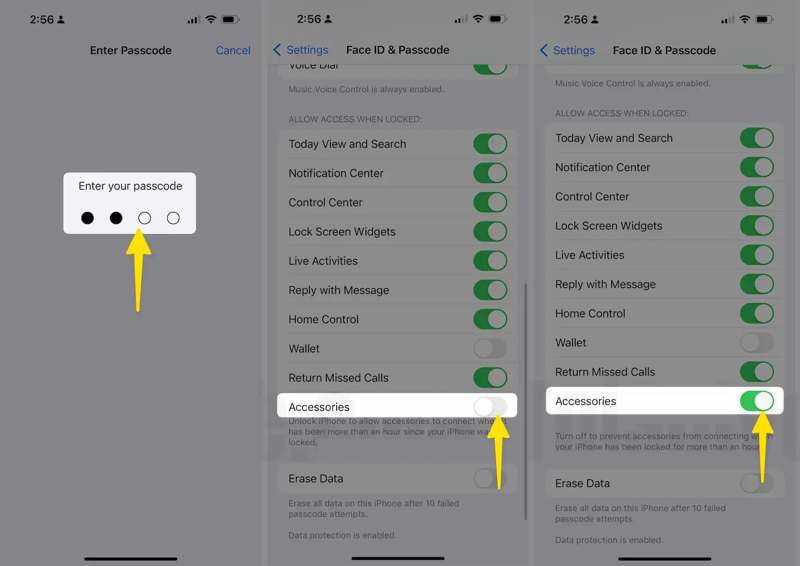
Steg 1. Öppna appen Inställningar på din iPhone eller iPad.
Steg 2. Gå till Ansikts-ID och lösenord flik. Välja Tryck på ID och lösenord på äldre versioner av iOS. Ange enhetens lösenord om du blir ombedd.
Steg 3. Slå sedan på Tillbehör or USB-tillbehör under Tillåt åtkomst när den är låst rubrik. Nu kan du ansluta USB-tillbehör till din iPhone eller iPad när den är låst.
Lösning 2: Uppdatera programvara
Föråldrad programvara kan leda till olika fel, inklusive felet "lås upp iPhone för att använda tillbehör" vid laddning. Experter rekommenderar att användare håller sina iOS uppdaterade. Om din iOS-enhet fortfarande är tillgänglig kan du uppdatera programvaran direkt. Om inte måste du uppdatera programvaran med iTunes eller Finder.
Uppdatera programvara på iPhone
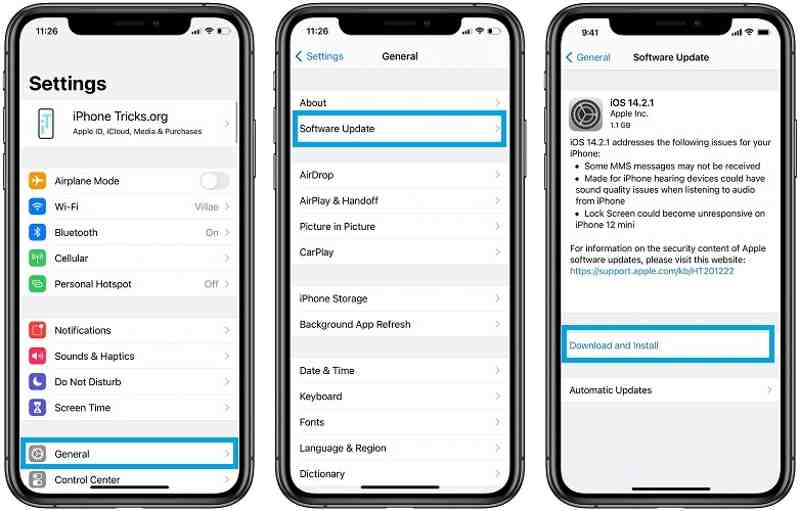
Steg 1. Gå till Inställningar app.
Steg 2. Navigera till Allmänt och Programuppdatering för att söka efter uppdateringar.
Steg 3. Om en uppdatering är tillgänglig trycker du på Hämta och installera och följ anvisningarna för att installera den.
Uppdatera programvara i iTunes
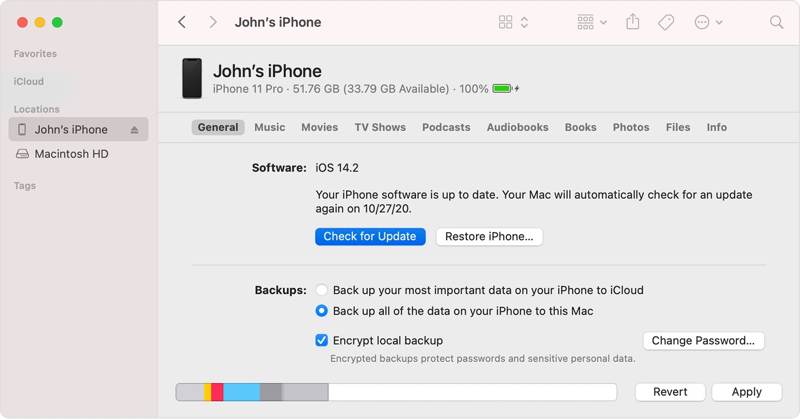
Steg 1. Öppna iTunes på Windows eller macOS Mojave och tidigare. Kör Finder på macOS Catalina eller senare.
Steg 2. Anslut din iPhone till din dator med en kompatibel kabel.
Steg 3. När din enhet har upptäckts klickar du på Telefon knappen och gå till Sammanfattning fliken i iTunes. Klicka på enhetens namn i Finder och gå till Allmänt fliken.
Steg 4. Klicka på Sök efter uppdatering knappen och installera den tillgängliga uppdateringen.
Lösning 3: Rengör laddningsporten

Steg 1. Tryck länge på Sida or Sova vakna tills skärmen för avstängning visas.
Steg 2. Flytta reglaget för att stänga av enheten.
Steg 3. Använd sedan en liten och mjuk borste för att ta bort smuts eller skräp från laddningsporten.
Steg 4. Slå sedan på din iPhone och anslut USB-tillbehöret igen för att kontrollera om meddelandet om att låsa upp iPhone för att använda tillbehör har försvunnit.
Lösning 4: Kontrollera din USB-kabel

På grund av säkerhetsproblem fungerar iPhone och iPad endast med USB-kablar från Apple eller auktoriserade tillverkare. Om du använder ett tillbehör som inte är Apple-certifierat visas meddelandet "Lås upp iPhone för att använda tillbehör" som en säkerhetsvarning. För att bli av med meddelandet måste du använda Apple-certifierade tillbehör.
Del 3: Hur man kringgår upplåsning av iPhone för att använda tillbehör effektivt
Om du inte kan låsa upp din iPhone eller iPad för att använda tillbehör, Apeaksoft iOS Unlocker kan hjälpa till att lösa det här problemet. Det gör att du kan låsa upp vilken iOS-enhet som helst utan lösenord eller andra begränsningar.
Det enklaste sättet att kringgå upplåsning av iPhone för att använda tillbehör
- Lås upp en iPhone eller iPad i tre steg.
- Arbeta med siffrig lösenkod, Face ID och Touch ID.
- Inkludera bonusfunktioner, som Förbikoppling av skärmtid utan förlust av data.
- Stöd de senaste versionerna av iOS och iPadOS.

Hur man kringgår upplåsningen av iPhone för att använda tillbehör
Steg 1. Anslut till din iPhone
När du inte kan låsa upp din iPhone för att använda tillbehör, installera iOS Unlocker på datorn och starta den. Anslut din iPhone till datorn med en Lightning-kabel. Programvaran kommer att känna igen den automatiskt. Klicka. Start gå vidare.

Steg 2. Kontrollera enhetsinformation
När din enhetsinformation har laddats, kontrollera varje objekt. Om något objekt är felaktigt, korrigera det. Klicka sedan på Start för att ladda ner firmware.

Steg 3. Lås upp din iPhone
När nedladdningen är klar klickar du på Lås för att fortsätta. Ange sedan 0000 i lådan och bekräfta att du låser upp din enhet. Du kan också ta bort MDM-profil med det här programmet.

Slutsats
Nu borde du förstå vad du kan göra om låsa upp iPhone för att använda tillbehör felet uppstår när du ansluter ett tillbehör. Du kan följa våra vanliga lösningar för att snabbt åtgärda problemet. Apeaksoft iOS Unlocker är det ultimata sättet att låsa upp din iOS-enhet i olika situationer. Om du har andra frågor, vänligen skriv ner dem nedan.
Relaterade artiklar
iCloud DNS Bypass innebär att använda DNS för att kringgå iCloud-aktiveringslåset. Klicka här för att förstå DNS-bypass på iPhone/iPad gratis för att låsa upp dina iOS-enheter!
Har du stött på en bild för att låsa upp eller stänga av ett problem som inte fungerar på dina iDevices? Lyckligtvis kan du felsöka det med 3 metoder från den här guiden.
Om din iPad är låst eller inaktiverad, få inte panik. Den här guiden visar flera sätt att hjälpa dig komma in i en låst iPad.
Den här artikeln granskar de 6 bästa iCloud-upplåsningstjänsterna som hjälper dig att låsa upp iCloud-aktiveringslåset online och offline.

